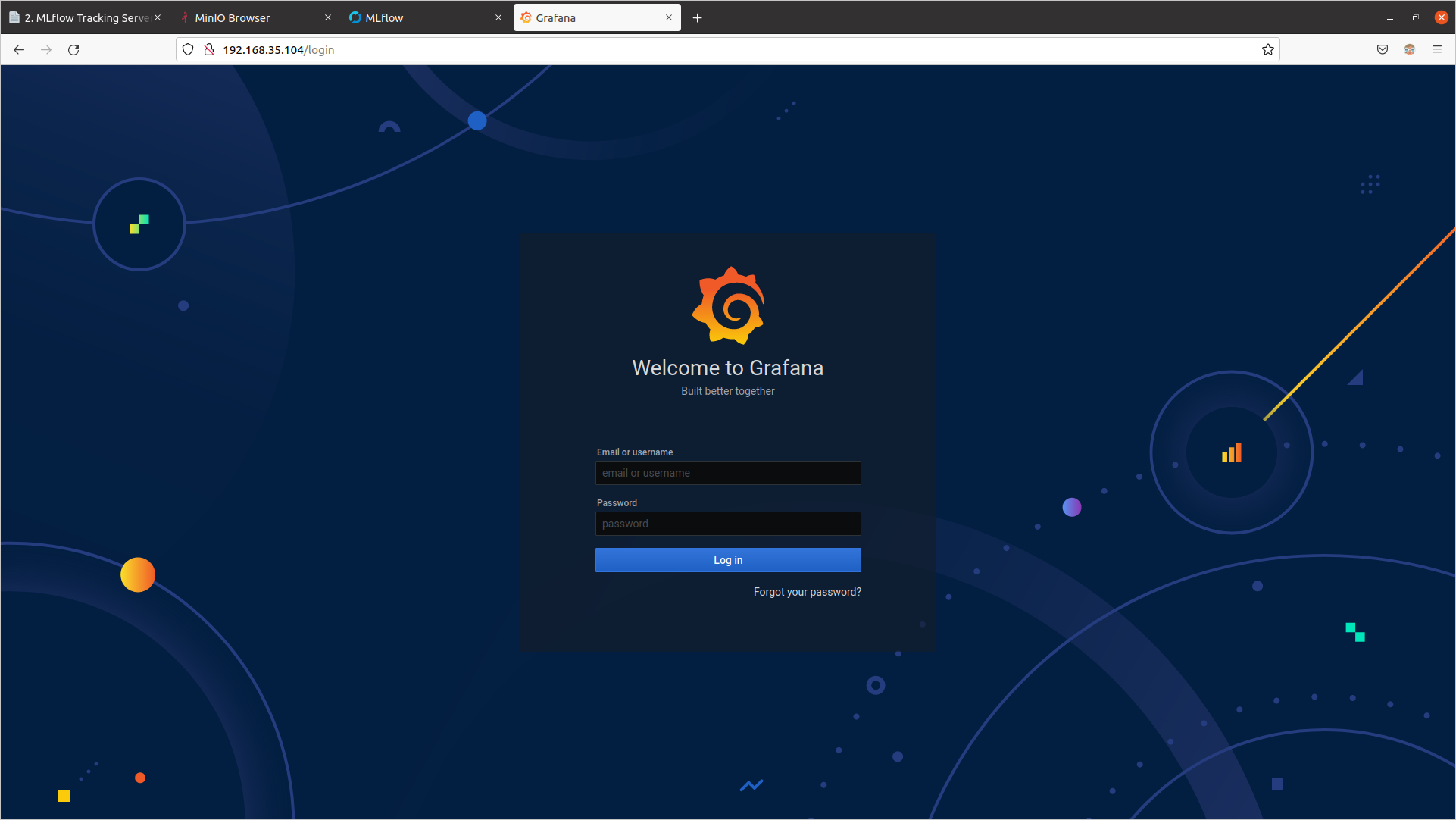2. Bare Metal 클러스터용 load balancer metallb 설치
MetalLB란?
Kubernetes 사용 시 AWS, GCP, Azure 와 같은 클라우드 플랫폼에서는 자체적으로 로드 벨런서(Load Balancer)를 제공해 주지만, 온프레미스 클러스터에서는 로드 벨런싱 기능을 제공하는 모듈을 추가적으로 설치해야 합니다.
MetalLB는 베어메탈 환경에서 사용할 수 있는 로드 벨런서를 제공하는 오픈소스 프로젝트 입니다.
요구사항
| 요구 사항 | 버전 및 내용 |
|---|---|
| Kubernetes | 로드 벨런싱 기능이 없는 >= v1.13.0 |
| 호환가능한 네트워크 CNI | Calico, Canal, Cilium, Flannel, Kube-ovn, Kube-router, Weave Net |
| IPv4 주소 | MetalLB 배포에 사용 |
| BGP 모드를 사용할 경우 | BGP 기능을 지원하는 하나 이상의 라우터 |
| 노드 간 포트 TCP/UDP 7946 오픈 | memberlist 요구 사항 |
MetalLB 설치
Preparation
IPVS 모드에서 kube-proxy를 사용하는 경우 Kubernetes v1.14.2 이후부터는 엄격한 ARP(strictARP) 모드를 사용하도록 설정해야 합니다.
Kube-router는 기본적으로 엄격한 ARP를 활성화하므로 서비스 프록시로 사용할 경우에는 이 기능이 필요하지 않습니다.
엄격한 ARP 모드를 적용하기에 앞서, 현재 모드를 확인합니다.
# see what changes would be made, returns nonzero returncode if different
kubectl get configmap kube-proxy -n kube-system -o yaml | \
grep strictARP
strictARP: false
strictARP: false 가 출력되는 경우 다음을 실행하여 strictARP: true로 변경합니다. (strictARP: true가 이미 출력된다면 다음 커맨드를 수행하지 않으셔도 됩니다.)
# actually apply the changes, returns nonzero returncode on errors only
kubectl get configmap kube-proxy -n kube-system -o yaml | \
sed -e "s/strictARP: false/strictARP: true/" | \
kubectl apply -f - -n kube-system
정상적으로 수행되면 다음과 같이 출력됩니다.
Warning: resource configmaps/kube-proxy is missing the kubectl.kubernetes.io/last-applied-configuration annotation which is required by kubectl apply. kubectl apply should only be used on resources created declaratively by either kubectl create --save-config or kubectl apply. The missing annotation will be patched automatically.
configmap/kube-proxy configured
설치 - Manifest
1. MetalLB 를 설치합니다.
kubectl apply -f https://raw.githubusercontent.com/metallb/metallb/v0.11.0/manifests/namespace.yaml
kubectl apply -f https://raw.githubusercontent.com/metallb/metallb/v0.11.0/manifests/metallb.yaml
2. 정상 설치 확인
metallb-system namespace 의 2 개의 pod 이 모두 Running 이 될 때까지 기다립니다.
kubectl get pod -n metallb-system
모두 Running 이 되면 다음과 비슷한 결과가 출력됩니다.
NAME READY STATUS RESTARTS AGE
controller-7dcc8764f4-8n92q 1/1 Running 1 1m
speaker-fnf8l 1/1 Running 1 1m
매니페스트의 구성 요소는 다음과 같습니다.
- metallb-system/controller
- deployment 로 배포되며, 로드 벨런싱을 수행할 external IP 주소의 할당을 처리하는 역할을 담당합니다.
- metallb-system/speaker
- daemonset 형태로 배포되며, 외부 트래픽과 서비스를 연결해 네트워크 통신이 가능하도록 구성하는 역할을 담당합니다.
서비스에는 컨트롤러 및 스피커와 구성 요소가 작동하는 데 필요한 RBAC 사용 권한이 포함됩니다.
Configuration
MetalLB 의 로드 벨런싱 정책 설정은 관련 설정 정보를 담은 configmap 을 배포하여 설정할 수 있습니다.
MetalLB 에서 구성할 수 있는 모드로는 다음과 같이 2가지가 있습니다.
여기에서는 Layer 2 모드로 진행하겠습니다.
Layer 2 Configuration
Layer 2 모드는 간단하게 사용할 IP 주소의 대역만 설정하면 됩니다.
Layer 2 모드를 사용할 경우 워커 노드의 네트워크 인터페이스에 IP를 바인딩 하지 않아도 되는데 로컬 네트워크의 ARP 요청에 직접 응답하여 컴퓨터의 MAC주소를 클라이언트에 제공하는 방식으로 작동하기 때문입니다.
다음 metallb_config.yaml 파일은 MetalLB 가 192.168.35.100 ~ 192.168.35.110의 IP에 대한 제어 권한을 제공하고 Layer 2 모드를 구성하는 설정입니다.
클러스터 노드와 클라이언트 노드가 분리된 경우, 192.168.35.100 ~ 192.168.35.110 대역이 클라이언트 노드와 클러스터 노드 모두 접근 가능한 대역이어야 합니다.
metallb_config.yaml
apiVersion: v1
kind: ConfigMap
metadata:
namespace: metallb-system
name: config
data:
config: |
address-pools:
- name: default
protocol: layer2
addresses:
- 192.168.35.100-192.168.35.110 # IP 대역폭
위의 설정을 적용합니다.
kubectl apply -f metallb_config.yaml
정상적으로 배포하면 다음과 같이 출력됩니다.
configmap/config created
MetalLB 사용
Kubeflow Dashboard
먼저 kubeflow의 Dashboard 를 제공하는 istio-system 네임스페이스의 istio-ingressgateway 서비스의 타입을 LoadBalancer로 변경하여 MetalLB로부터 로드 벨런싱 기능을 제공받기 전에, 현재 상태를 확인합니다.
kubectl get svc/istio-ingressgateway -n istio-system
해당 서비스의 타입은 ClusterIP이며, External-IP 값은 none 인 것을 확인할 수 있습니다.
NAME TYPE CLUSTER-IP EXTERNAL-IP PORT(S) AGE
istio-ingressgateway ClusterIP 10.103.72.5 <none> 15021/TCP,80/TCP,443/TCP,31400/TCP,15443/TCP 4h21m
type 을 LoadBalancer 로 변경하고 원하는 IP 주소를 입력하고 싶은 경우 loadBalancerIP 항목을 추가합니다.
추가 하지 않을 경우에는 위에서 설정한 IP 주소풀에서 순차적으로 IP 주소가 배정됩니다.
kubectl edit svc/istio-ingressgateway -n istio-system
spec:
clusterIP: 10.103.72.5
clusterIPs:
- 10.103.72.5
ipFamilies:
- IPv4
ipFamilyPolicy: SingleStack
ports:
- name: status-port
port: 15021
protocol: TCP
targetPort: 15021
- name: http2
port: 80
protocol: TCP
targetPort: 8080
- name: https
port: 443
protocol: TCP
targetPort: 8443
- name: tcp
port: 31400
protocol: TCP
targetPort: 31400
- name: tls
port: 15443
protocol: TCP
targetPort: 15443
selector:
app: istio-ingressgateway
istio: ingressgateway
sessionAffinity: None
type: LoadBalancer # Change ClusterIP to LoadBalancer
loadBalancerIP: 192.168.35.100 # Add IP
status:
loadBalancer: {}
다시 확인을 해보면 External-IP 값이 192.168.35.100 인 것을 확인합니다.
kubectl get svc/istio-ingressgateway -n istio-system
NAME TYPE CLUSTER-IP EXTERNAL-IP PORT(S) AGE
istio-ingressgateway LoadBalancer 10.103.72.5 192.168.35.100 15021:31054/TCP,80:30853/TCP,443:30443/TCP,31400:30012/TCP,15443:31650/TCP 5h1m
Web Browser 를 열어 http://192.168.35.100 으로 접속하여, 다음과 같은 화면이 출력되는 것을 확인합니다.
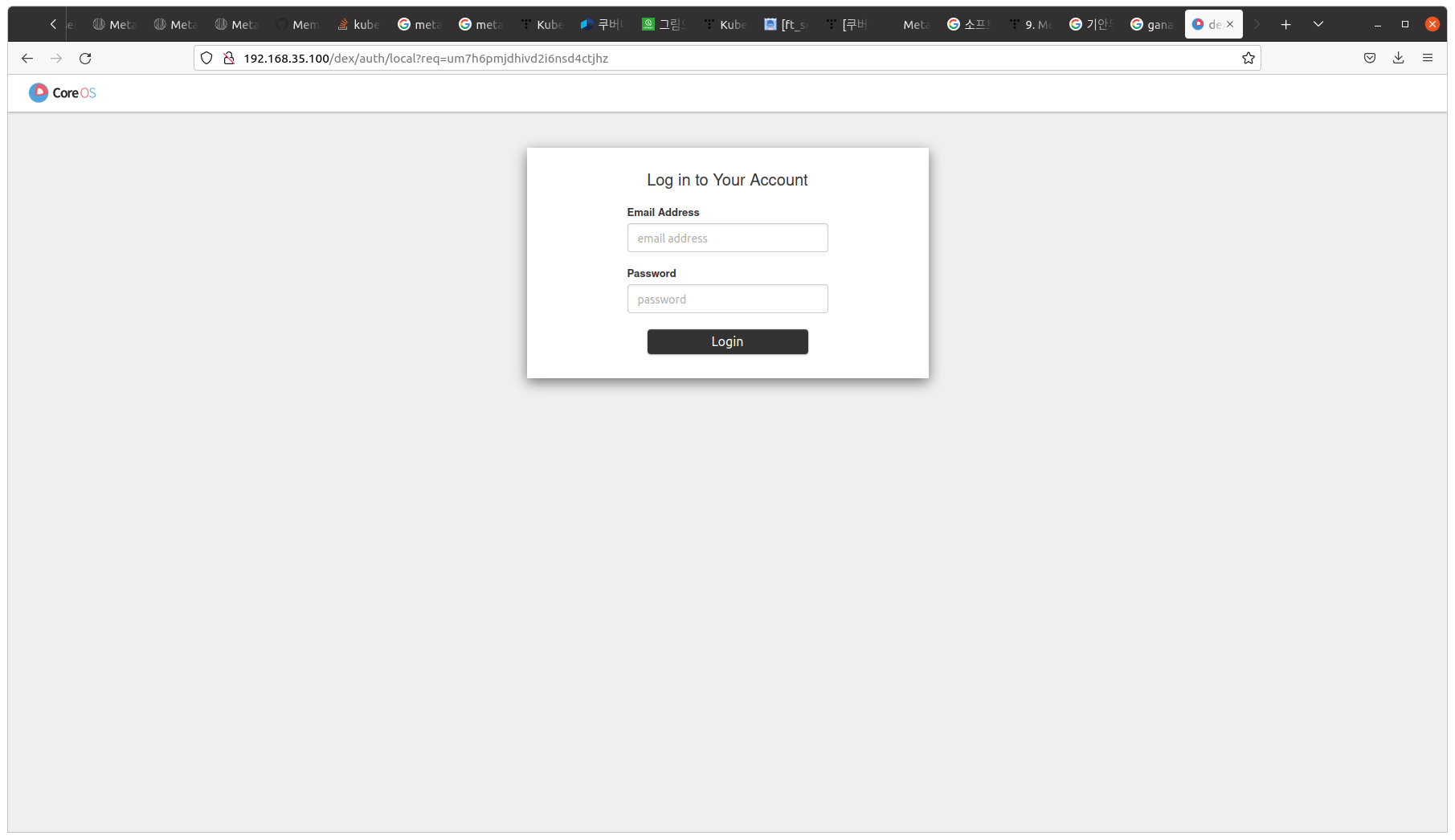
minio Dashboard
먼저 minio 의 Dashboard 를 제공하는 kubeflow 네임스페이스의 minio-service 서비스의 타입을 LoadBalancer로 변경하여 MetalLB로부터 로드 벨런싱 기능을 제공받기 전에, 현재 상태를 확인합니다.
kubectl get svc/minio-service -n kubeflow
해당 서비스의 타입은 ClusterIP이며, External-IP 값은 none 인 것을 확인할 수 있습니다.
NAME TYPE CLUSTER-IP EXTERNAL-IP PORT(S) AGE
minio-service ClusterIP 10.109.209.87 <none> 9000/TCP 5h14m
type 을 LoadBalancer 로 변경하고 원하는 IP 주소를 입력하고 싶은 경우 loadBalancerIP 항목을 추가합니다.
추가 하지 않을 경우에는 위에서 설정한 IP 주소풀에서 순차적으로 IP 주소가 배정됩니다.
kubectl edit svc/minio-service -n kubeflow
apiVersion: v1
kind: Service
metadata:
annotations:
kubectl.kubernetes.io/last-applied-configuration: |
{"apiVersion":"v1","kind":"Service","metadata":{"annotations":{},"labels":{"application-crd-id":"kubeflow-pipelines"},"name":"minio-ser>
creationTimestamp: "2022-01-05T08:44:23Z"
labels:
application-crd-id: kubeflow-pipelines
name: minio-service
namespace: kubeflow
resourceVersion: "21120"
uid: 0053ee28-4f87-47bb-ad6b-7ad68aa29a48
spec:
clusterIP: 10.109.209.87
clusterIPs:
- 10.109.209.87
ipFamilies:
- IPv4
ipFamilyPolicy: SingleStack
ports:
- name: http
port: 9000
protocol: TCP
targetPort: 9000
selector:
app: minio
application-crd-id: kubeflow-pipelines
sessionAffinity: None
type: LoadBalancer # Change ClusterIP to LoadBalancer
loadBalancerIP: 192.168.35.101 # Add IP
status:
loadBalancer: {}
다시 확인을 해보면 External-IP 값이 192.168.35.101 인 것을 확인할 수 있습니다.
kubectl get svc/minio-service -n kubeflow
NAME TYPE CLUSTER-IP EXTERNAL-IP PORT(S) AGE
minio-service LoadBalancer 10.109.209.87 192.168.35.101 9000:31371/TCP 5h21m
Web Browser 를 열어 http://192.168.35.101:9000 으로 접속하여, 다음과 같은 화면이 출력되는 것을 확인합니다.
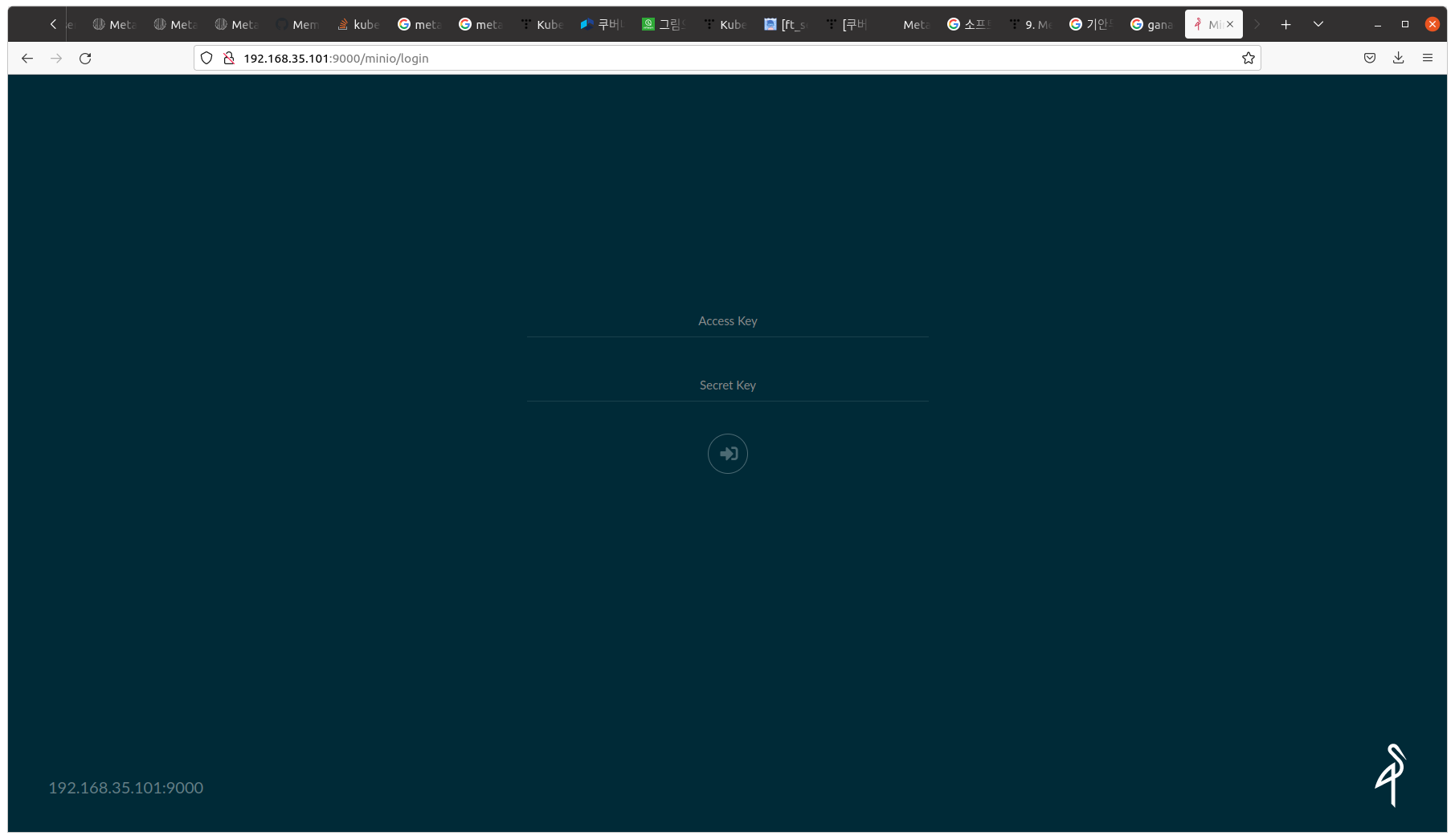
mlflow Dashboard
먼저 mlflow 의 Dashboard 를 제공하는 mlflow-system 네임스페이스의 mlflow-server-service 서비스의 타입을 LoadBalancer로 변경하여 MetalLB로부터 로드 벨런싱 기능을 제공받기 전에, 현재 상태를 확인합니다.
kubectl get svc/mlflow-server-service -n mlflow-system
해당 서비스의 타입은 ClusterIP이며, External-IP 값은 none 인 것을 확인할 수 있습니다.
NAME TYPE CLUSTER-IP EXTERNAL-IP PORT(S) AGE
mlflow-server-service ClusterIP 10.111.173.209 <none> 5000/TCP 4m50s
type 을 LoadBalancer 로 변경하고 원하는 IP 주소를 입력하고 싶은 경우 loadBalancerIP 항목을 추가합니다.
추가 하지 않을 경우에는 위에서 설정한 IP 주소풀에서 순차적으로 IP 주소가 배정됩니다.
kubectl edit svc/mlflow-server-service -n mlflow-system
apiVersion: v1
kind: Service
metadata:
annotations:
meta.helm.sh/release-name: mlflow-server
meta.helm.sh/release-namespace: mlflow-system
creationTimestamp: "2022-01-07T04:00:19Z"
labels:
app.kubernetes.io/managed-by: Helm
name: mlflow-server-service
namespace: mlflow-system
resourceVersion: "276246"
uid: e5d39fb7-ad98-47e7-b512-f9c673055356
spec:
clusterIP: 10.111.173.209
clusterIPs:
- 10.111.173.209
ipFamilies:
- IPv4
ipFamilyPolicy: SingleStack
ports:
- port: 5000
protocol: TCP
targetPort: 5000
selector:
app.kubernetes.io/name: mlflow-server
sessionAffinity: None
type: LoadBalancer # Change ClusterIP to LoadBalancer
loadBalancerIP: 192.168.35.102 # Add IP
status:
loadBalancer: {}
다시 확인을 해보면 External-IP 값이 192.168.35.102 인 것을 확인할 수 있습니다.
kubectl get svc/mlflow-server-service -n mlflow-system
NAME TYPE CLUSTER-IP EXTERNAL-IP PORT(S) AGE
mlflow-server-service LoadBalancer 10.111.173.209 192.168.35.102 5000:32287/TCP 6m11s
Web Browser 를 열어 http://192.168.35.102:5000 으로 접속하여, 다음과 같은 화면이 출력되는 것을 확인합니다.
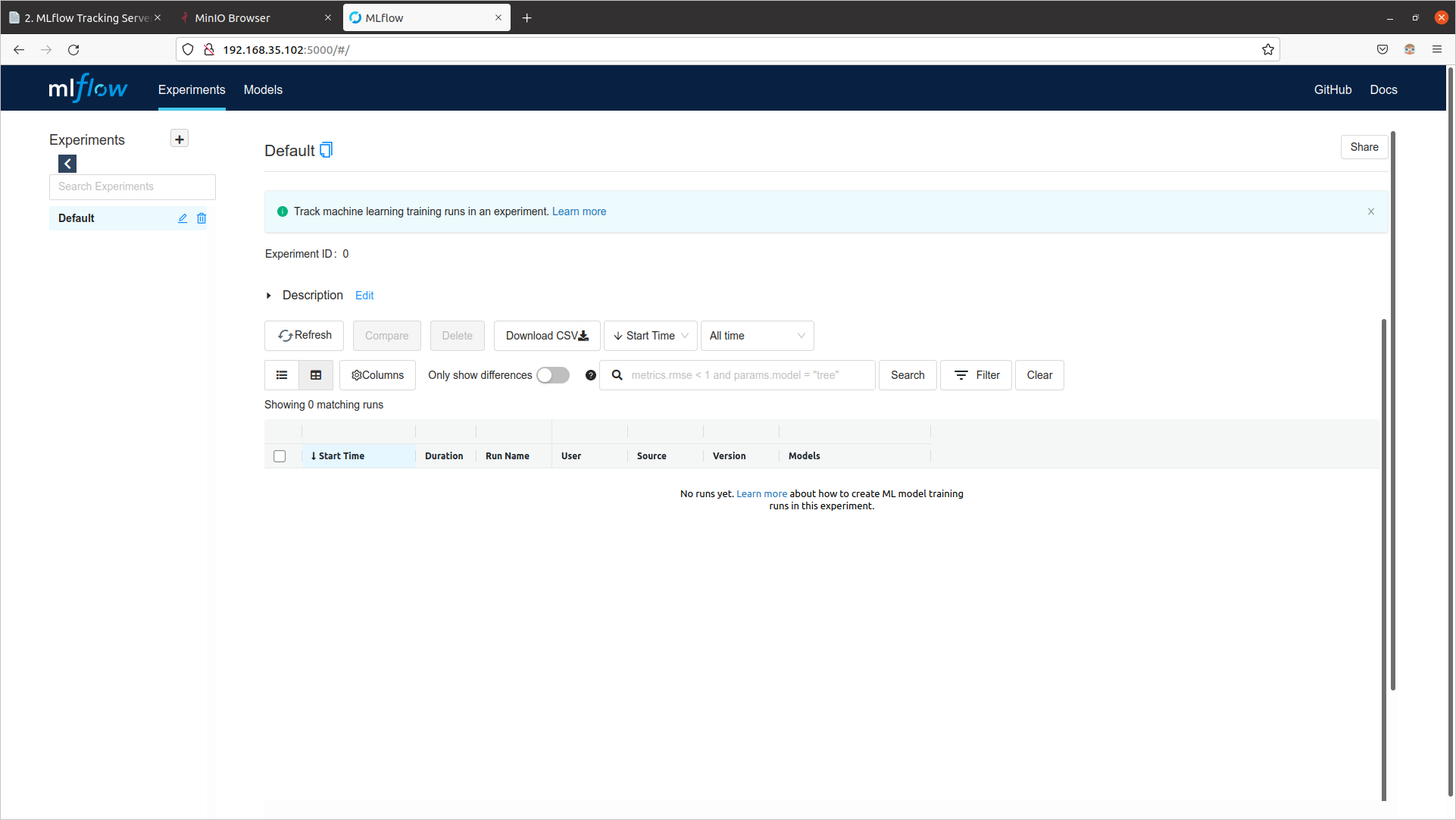
Grafana Dashboard
먼저 Grafana 의 Dashboard 를 제공하는 seldon-system 네임스페이스의 seldon-core-analytics-grafana 서비스의 타입을 LoadBalancer로 변경하여 MetalLB로부터 로드 벨런싱 기능을 제공받기 전에, 현재 상태를 확인합니다.
kubectl get svc/seldon-core-analytics-grafana -n seldon-system
해당 서비스의 타입은 ClusterIP이며, External-IP 값은 none 인 것을 확인할 수 있습니다.
NAME TYPE CLUSTER-IP EXTERNAL-IP PORT(S) AGE
seldon-core-analytics-grafana ClusterIP 10.109.20.161 <none> 80/TCP 94s
type 을 LoadBalancer 로 변경하고 원하는 IP 주소를 입력하고 싶은 경우 loadBalancerIP 항목을 추가합니다.
추가 하지 않을 경우에는 위에서 설정한 IP 주소풀에서 순차적으로 IP 주소가 배정됩니다.
kubectl edit svc/seldon-core-analytics-grafana -n seldon-system
apiVersion: v1
kind: Service
metadata:
annotations:
meta.helm.sh/release-name: seldon-core-analytics
meta.helm.sh/release-namespace: seldon-system
creationTimestamp: "2022-01-07T04:16:47Z"
labels:
app.kubernetes.io/instance: seldon-core-analytics
app.kubernetes.io/managed-by: Helm
app.kubernetes.io/name: grafana
app.kubernetes.io/version: 7.0.3
helm.sh/chart: grafana-5.1.4
name: seldon-core-analytics-grafana
namespace: seldon-system
resourceVersion: "280605"
uid: 75073b78-92ec-472c-b0d5-240038ea8fa5
spec:
clusterIP: 10.109.20.161
clusterIPs:
- 10.109.20.161
ipFamilies:
- IPv4
ipFamilyPolicy: SingleStack
ports:
- name: service
port: 80
protocol: TCP
targetPort: 3000
selector:
app.kubernetes.io/instance: seldon-core-analytics
app.kubernetes.io/name: grafana
sessionAffinity: None
type: LoadBalancer # Change ClusterIP to LoadBalancer
loadBalancerIP: 192.168.35.103 # Add IP
status:
loadBalancer: {}
다시 확인을 해보면 External-IP 값이 192.168.35.103 인 것을 확인할 수 있습니다.
kubectl get svc/seldon-core-analytics-grafana -n seldon-system
NAME TYPE CLUSTER-IP EXTERNAL-IP PORT(S) AGE
seldon-core-analytics-grafana LoadBalancer 10.109.20.161 192.168.35.103 80:31191/TCP 5m14s
Web Browser 를 열어 http://192.168.35.103:80 으로 접속하여, 다음과 같은 화면이 출력되는 것을 확인합니다.